پاورپوینت پاسخ نمی دهد، همچنان خراب می شود، یخ می زند یا آویزان می شود
گاهی اوقات، وقتی با مایکروسافت پاورپوینت(Microsoft PowerPoint) کار می کنید و در میانه حالت انتقال اسلاید هستید، متوجه می شوید که برنامه پاورپوینت(PowerPoint) به تازگی از کار افتاده است. پاسخ نمی دهد(not responding) ، یخ می زند یا(freezes or hangs) برای مدت طولانی غیرعادی آویزان می شود. حتی ممکن است یک خطای مایکروسافت پاورپوینت را(Microsoft PowerPoint has stopped working) دریافت کنید .

در درجه اول، 3 دلیل وجود دارد که می توان به مشکل پاسخ ندادن این برنامه(Program not responding) نسبت داد .
- نرم افزار آنتی ویروس(Antivirus) شما با پاورپوینت(PowerPoint) تداخل یا تداخل دارد.
- یک افزونه نصب شده با پاورپوینت(PowerPoint) تداخل دارد.
- نصب پاورپوینت(PowerPoint) خراب شده و نیاز به تعمیر دارد.
پاورپوینت پاسخ نمی دهد، همچنان خراب می شود، یخ می زند یا آویزان می شود
1] ابتدا(First) مطمئن شوید که آخرین به روز رسانی را نصب کرده اید. همانطور که می دانیم به روز رسانی ها برای اتخاذ ویژگی های جدید و پیشرفته حفاظت ضروری هستند. پاورپوینت(PowerPoint) نیز از این قاعده مستثنی نیست. Windows بهروزرسانیهای محصول را در فواصل زمانی منظم از طریق Action Center به شما اطلاع میدهد . بنابراین، اگر متوجه شدید که برنامه پاورپوینت(PowerPoint) شما طبق معمول کار نمی کند، بررسی کنید که آیا سیستم شما به روز است و سعی کنید آخرین به روز رسانی های Office را نصب(installing latest Office updates) کنید .
2] گاهی اوقات، نرم افزار آنتی ویروس شما با پاورپوینت(PowerPoint) ادغام می شود. این می تواند شما را دچار مشکل کند و ممکن است مشکلات عملکردی را تجربه کنید. برای حل این مشکل، بهترین گزینه ای که می توانید به آن متوسل شوید، غیرفعال کردن تمام یکپارچه سازی پاورپوینت در نرم افزار آنتی ویروس است(disable all PowerPoint integration within the antivirus software) . اگر این شما را در مورد امنیت سیستم خود می ترساند، سعی کنید افزونه های نرم افزار آنتی ویروس نصب شده در پاورپوینت(PowerPoint) را غیرفعال کنید .
3] افزونه های نصب شده را بررسی کنید. (Check the installed add-ins. )این یک علت بسیار شایع است. اگرچه افزونه ها ویژگی ها و عملکردهای اضافی را به یک برنامه اضافه می کنند، اما می توانند دلیل عملکرد نامناسب برنامه ها نیز باشند. به عنوان مثال، آنها گاهی اوقات می توانند با پاورپوینت(PowerPoint) تداخل داشته باشند. برای جلوگیری از این وضعیت،
روی(Click) دکمه Start در گوشه سمت چپ پایین صفحه کلیک کنید (کاربران ویندوز 10).
در مرحله بعد PowerPoint /safe تایپ کرده و روی OK کلیک کنید. با این کار پاورپوینت(PowerPoint) در حالت ایمن(Safe Mode) و بدون افزونه باز می شود.
اگر مشکل حل شد، ممکن است برخی از افزونهها دلیل باشد. به منوی File بروید، (File)گزینهها(Options) را انتخاب کنید و سپس Add-Ins را انتخاب کنید .
به منوی File بروید، (File)Options را انتخاب کنید و سپس Add-Ins را انتخاب کنید . سپس، COM Add-ins را انتخاب کنید و دکمه Go را بزنید.

هر کدام را غیرفعال/فعال کنید و ببینید آیا میتوانید مجرم را شناسایی کنید.
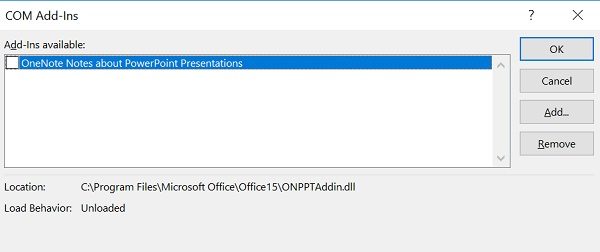
4] اگر تمام مراحل عیب یابی بالا با شکست مواجه شد، برای تعمیر آفیس(repair Office) به گزینه «تعمیر» بروید . برای انجام این کار، تمام برنامه های مایکروسافت آفیس(Microsoft Office) را که در حال اجرا هستند ببندید.
کنترل پنل(Control Panel) را باز کنید ( Win+X را فشار دهید ) و « برنامهها(Programs) و Features > Uninstall یا تغییر یک برنامه را پیدا کنید. در لیست برنامه های نصب شده، روی Microsoft Office کلیک راست کرده و سپس روی Repair کلیک کنید .
رایانه خود را مجدداً راه اندازی کنید و ببینید آیا کمکی کرده است یا خیر.(Restart your computer and see if it has helped.)
اگر صدا و تصویر در پاورپوینت پخش نمی شود(Audio and Video does not play in PowerPoint) این پست را ببینید .
Related posts
چگونه یک عکس را در پاورپوینت تاریک کنیم
Excel، Word or PowerPoint شروع نشد آخرین بار
چگونه به پیوند یک PowerPoint presentation به دیگری
چگونه به پیوند عناصر، Content or Objects به PowerPoint slide
چگونه برای ایجاد Roadmap در PowerPoint
چگونه به فعال کردن و ادغام Shapes در PowerPoint
نحوه گروه بندی یا غیر گروهی در PowerPoint Online and Google Slides
نحوه استفاده از Presenter Coach در Microsoft PowerPoint Online
تعداد فایل های اخیر را در Word، Excel، PowerPoint افزایش دهید
چگونه برای ایجاد یک Org chart در پاورپوینت
چگونه به یک Flowchart در PowerPoint
PowerPoint Tutorial برای Beginners - یاد بگیرید چگونه به استفاده از آن
چگونه برای ایجاد یک picture frame متحرک در پاورپوینت
چگونه برای تعمیر PowerPoint file فاسد
چگونه به فرمت و تغییر Slide layout در PowerPoint در یک بار
چگونه Slide size and orientation را در پاورپوینت تغییر دهید
چگونه Countdown Timer را در PowerPoint presentation وارد کنید
چگونه به endent و align Bullet Points در PowerPoint
چگونه برای ایجاد یک Mouseover Text Effect در PowerPoint
چگونه برای ایجاد Photo Album در PowerPoint
